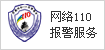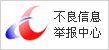1.如何在MoldWizard外创建一个关联的孔表?
在MoldWizard中,用户可以很容易地创建一个关联地孔表。对那些非MoldWizard产生的孔,可以通过Wave几何链接器和电子表格创建一个关联的孔表。下面的步骤说明如何实现。
步骤1:创建一个非主模型文件引用需要产生孔表的模型文件。

步骤2:进入Modeling并选择InsertAssociativeCopyWAVEGeometryLinker以链接相应孔的圆心和边。

步骤3:选择EditProperties然后选择链接的圆和点并命名。这里命名为HOLE加上序号,如HOLE1,HOLE2等。对链接的边,命名为ARC1,ARC2。

步骤4:选择ToolsSpreadsheet以启动建模电子表格(modelingSpreadsheet).高亮同一排相邻的三个单元格并在第一个格中输入=POINT(“HOLE1”),然后按下Ctrl+Shift+Enter。这样在单个单元格中依次得到孔心的X,Y,Z坐标值。

步骤5:在需要填入直径的单元格中输入=ARCLEN(“ARC1”,0,1,1)/pi()并回车,这样就得到孔的直径值。

步骤6:重复步骤4和步骤5以得到所有的孔心坐标和直径。

步骤7:如有需要可以把这个建模电子表格内容插入到图纸上的表格中。


2.当我安装完成NXMI以后,我怎样恢复回到TDMlibrary中去?
当NXMI安装完成以后,在ideas的参数文件\Team\Master\Config\中会出现下面的一项内容:
alAppDataManager: TRUE
把这个参数改变成为FALSE就可以回复回来了,比如:
alAppDataManager: FALSE
3.NXManagerI-Deas
当安装NXMITceng9134之前,用户应该检查Tceng文件的权限,否则安装就有可能失败。这应该在安装NXMI的之前完成。这些文件在这些目录中:
Windows-IMAN_ROOT\lang\textserver\en\
UNIX-IMAN_ROOT/lang/textserver/en/
下面是安装的步骤:
Windows:
步骤1:选择文件→鼠标右键→属性→General→属性,把Read-only的选项去除。
步骤2:选择文件→鼠标右键→属性→安全,安装的用户必须是有:完全控制的权限。
Unix:
使用chmod命令更改文件的权限,所以用户就能够有权限安装NXMI了。
TeamcenterProjectTips
4.如何调整TCProject2005SR1服务器内存参数?
TeamcenterProject服务器的运行性能与其内存设置有很大的关系。调整服务器端的内存设置可以按以下步骤进行:
步骤1:停止TCProject和Tomcat服务。
步骤2:在服务器TCProject安装路径\conf\中设置适当的值,如:
#InitialJavaHeapSize(inMB)
mory=512
#MaximumJavaHeapSize(inMB)
ory=1024
步骤3:运行服务器TCProject安装路径\bin\tomcat\bin\

在Javatab页中,设置适当的值,如:
InitialMemoryPool:512MB
MaximumMemoryPool:1024MB
步骤4:编辑服务器TCProject安装路径\,设置适当的内存参数,如:
setCMD="%1java\bin\java"–Xms512M-Xmx1024M%TC_JVM_ARGS%==%1-cp%_RUN_CLASSPATH%%2
步骤5:重新启动TCProject和Tomcat服务。